Luminar oder Luminar AI ist eine Software zur Bildbearbeitung. Sie kann entweder als eigenständiges Programm oder auch als plugin für Adobe Photoshop oder Adobe Lightroom genutzt werden. Mit Luminar können Sie aus einer Reihe von Filtern Ihr Foto direkt in der RAW Datei bearbeiten. Luminar AI bietet zudem die Möglichkeit auf intelligente Weise Ihr Foto automatisch zu optimieren.
Einige Nutzer berichten allerdings, das Luminar äußerst langsam läuft, selbst wenn der verwendete Rechner ziemlich leistungsstark ist. Luminar hat dieses Problem erkannt und Verbesserung angekündigt. Trotzdem wollen Sie deshalb vermutlich Luminar deinstallieren Mac. Alternativ kann es auch sein, dass Sie mit dem plugin zufrieden sind, auch dann können Sie die eigenständige Anwendung Luminar entfernen von Ihrem Macbook. Lesen wir also weiter!
Andere Leser sahen auch:Instagram - Weißer Rahmen erstellen für das perfekte FotoSpotify deinstallieren Mac – Anleitung
Teil 1. Was ist Luminar AI?
Luminar oder besser Luminar AI ist ein Universelles Bildbearbeitungsprogramm welches von Skylum (früher bekannt unter Macphun) entwickelt wurde. Die erste Version wurde 2016 veröffentlicht, mittlerweile befindet sich die Reihe mit Luminar AI in der 5. Version.
Generell ist Luminar ein Bildbearbeitungsprogramm, welches über verschiedene Filter verfügt, welche in mehreren Ebenen kombiniert werden können. Mit Luminar AI unterstützt Künstliche Intelligenz den Bearbeitungsprozess. Sie können beispielsweise ein Bild eines Shootings bearbeiten. Luminar wird dann die Tonalität, Farbe, auf alle weiteren Fotos der Reihe anpassen, sodass alle im selben Stil bearbeitet werden.
Lass uns nun trotz dieser praktischen Funktionen lernen, wie man Luminar deinstallieren Mac vollständig ausführt.
Teil 2. Manuell Luminar deinstallieren Mac
Luminar lässt sich wie viele andere Programme unter MacOS recht einfach in den Papierkorb ziehen. Manch andere Programm zicken in diesem Schritt ein bisschen rum, aber bisher hatten wir bei Luminar keine Probleme. Allerdings ist mit dem Ziehen in den Papierkorb Luminar deinstallieren Mac noch nicht abgeschlossen. Lesen Sie alle Schritte sorgfältig, um versteckte Daten entfernen zu können.
Schritt 1
Zuerst müssen Sie die Luminar App in den Papierkorb legen. Dazu gehen Sie in den Ordner Programme und suchen in der Liste nach Luminar AI. Rechtsklick auf das icon und In den Papierkorb legen auswählen. Luminar AI deinstallieren Mac ist so aber leider nicht vollständig abgeschlossen. Lesen Sie weiter, wie Sie um alle restlichen Daten zu finden.
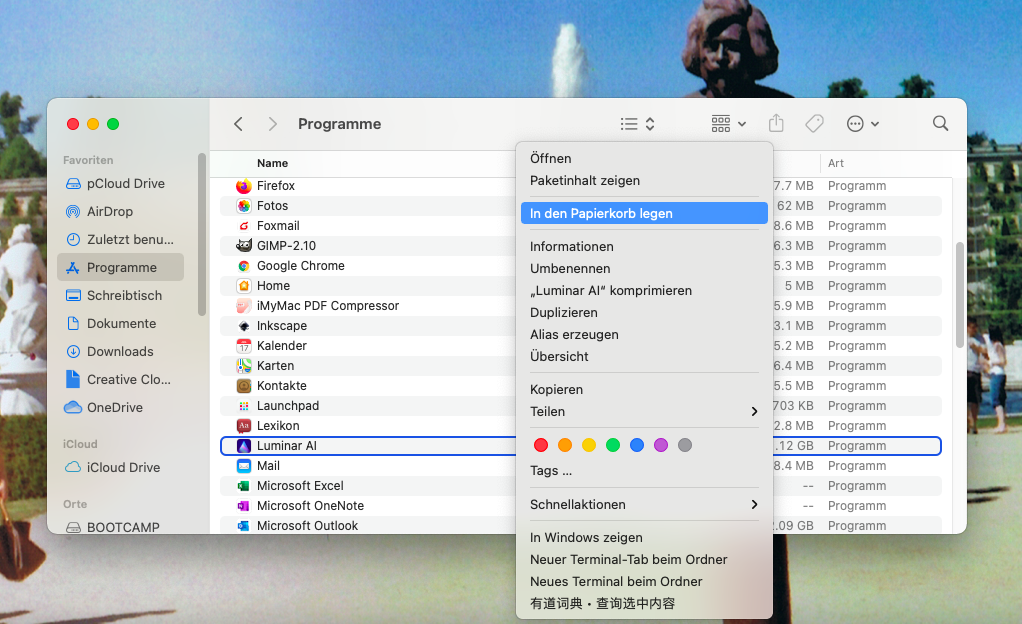
Schritt 2
Wie bereits angekündigt ist Luminar deinstallieren Mac erst vollständig, wenn alle zugehörigen Daten entfernt wurden. Ansonsten werden Sie das Programm zwar nicht mehr ausführen können, aber Speicherplatz haben Sie noch nicht gespart. Befolgen Sie also noch die folgenden Schritte.
- Öffnen Sie wieder den Finder
- Klicken Sie oben in der Menüleiste Ihres Mac auf Gehe zu
- Halten Sie die Taste „alt“ gedrückt. Zwischen dem Menüpunkt Benutzerordner und Computer wird nun Library erscheinen.
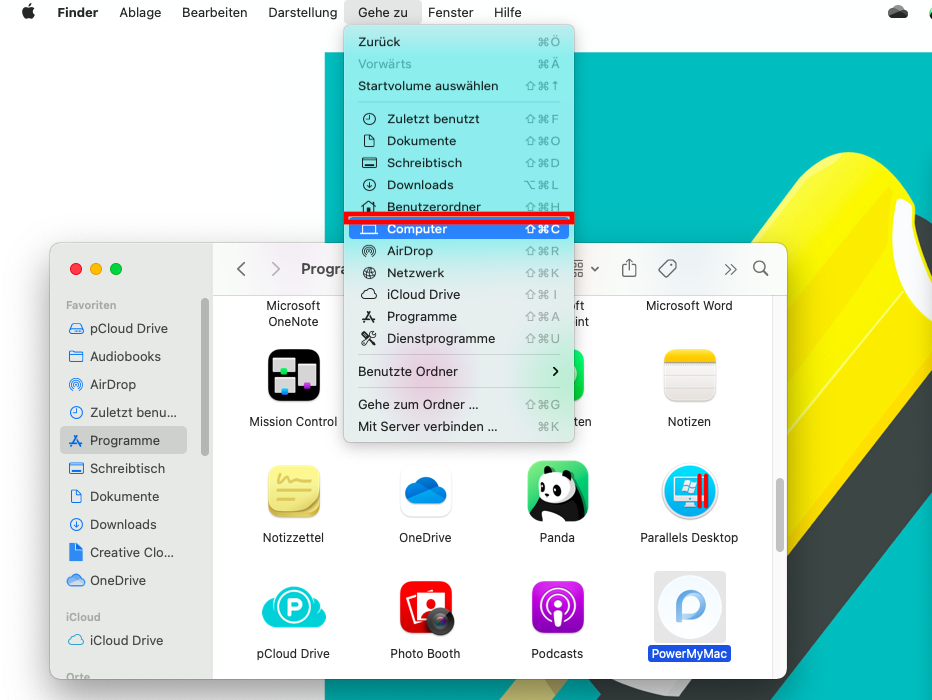
Luminar versteckt leider seine rest Daten in vielen verschiedenen Ordnern, weswegen die einfachste Lösung ist, diese im Ordner Libary mithilfe des Finder zu suchen um Luminar AI deinstallieren Mac fortzuführen.
- Geben Sie oben rechts im Ihrer Finder Suchleiste Luminar
- Wählen Sie eine Zeile weiter unten bei Suchen: „Libary“
- Wählen Sie alle Dateien die Ihnen angezeigt werden aus und legen Sie sie in den Papierkorb
- Leeren Sie den Papierkorb
- Fertig!
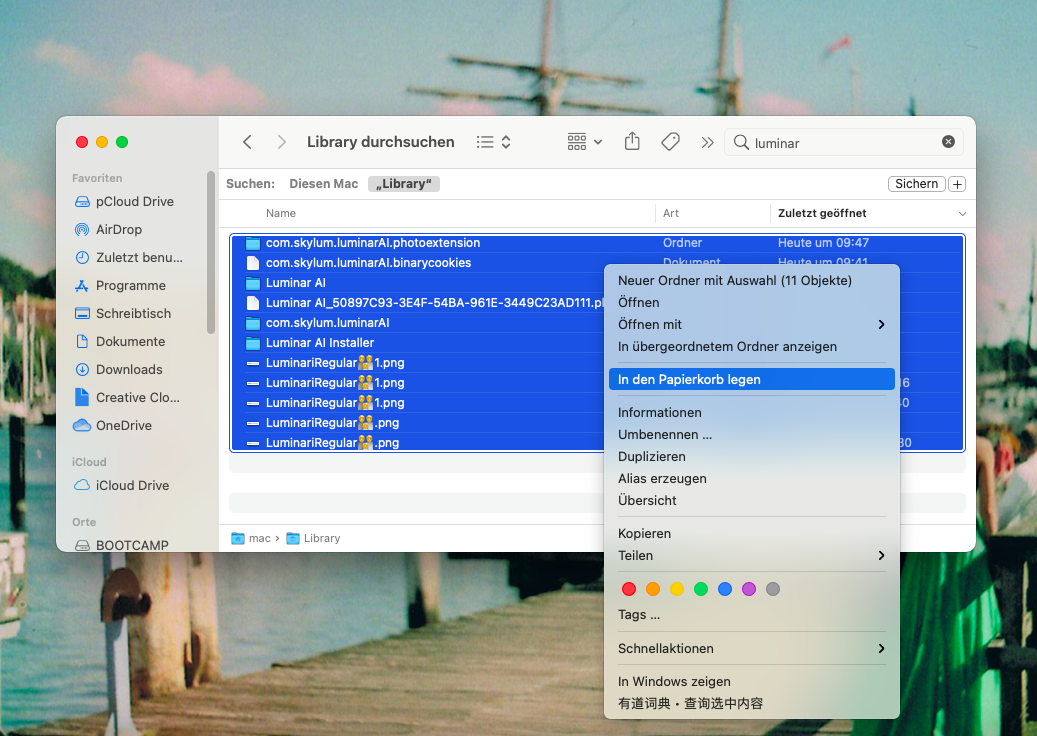
Damit sind alle Schritte abgeschlossen und Luminar deinstallieren Mac beendet. Auf Ihrem Macbook dürften sich nun keine Daten mehr befinden, welche Ihre Festplatte unnötig belegen. Aber es ginge noch schneller. Wie das? Lesen Sie weiter!
Teil 3. Mit Hilfsprogramm Luminar deinstallieren Mac
Wenn Sie nicht eigenständig in den Tiefen Ihres Mac nach übriggebliebenen Dateien suchen wollen, dann können Sie ein deinstallations tool benutzen. Hier empfehlen wir die Deinstallations Funktion die Sie in PowerMyMac von iMyMac finden können. Mithilfe dieser App können Sie eine Software in nur wenige Sekunden vollständig entfernen. Das ist besonders praktisch, wenn Sie nicht nur ein Programm entfernen wollen.
PowerMyMac lässt sich als Kostenlose Testversion über unsere Seite herunterladen, in diesem praktischen tool finden Sie dann eine Funktion speziell für das Entfernen von Software. Wie das genau funktioniert, können Sie hier lesen:
Tipp: Sie können PowerMyMac auch benutzen wenn Sie lediglich den Luminar AI cache löschen wollen.
- Installieren und öffnen Sie PowerMyMac.
- Wählen Sie Deinstallierer und klicken Sie auf Scannen
- In der Liste rechts taucht nun Luminar AI auf. Wenn Sie es nicht direkt finden, können Sie die Suchleiste nutzen.
- Hier werden nun Luminar und all seine Daten angezeigt. Wählen Sie alles aus und klicken Sie auf entfernen
- Fertig! Luminar deinstallieren Mac ist beendet.

Teil 4. Fazit
Es kann viele Gründe haben weswegen Luminar deinstallieren Mac ausgeführt werden muss. Sei es um Speicherplatz zurück zu gewinnen oder auch weil die Leistung von Luminar auf Ihrem Macbook nicht zufriedenstellend war. In diesem Artikel haben Sie mehrere Möglichkeiten erfahren Luminar vollständig entfernen zu können. Sei es Manuell, was etwas Zeitaufwendig sein kann oder aber auch mit Hilfe eines praktischen Deinstallationstool wie Sie es in PowerMyMac finden können.
PowerMyMac bietet neben der praktischen Funktion Software vollständig aus Ihren System zu entfernen auch weitere nützliche Tricks. Sie können unnötige, junk und alte Dateien aufspüren und entfernen. Doppelte Bilder kann Ihnen PowerMyMac ebenfalls anzeigen. Zu guter letzt überwacht es auch die Leistung Ihres PC und gibt in Echtzeit RAM Speicher Frei wenn notwendig.
Ich hoffe der Artikel konnte Ihnen helfen, wenn Sie noch weitere Fragen zu dem Thema Luminar deinstallieren Mac haben, lassen Sie es uns in den Kommentaren wissen.



